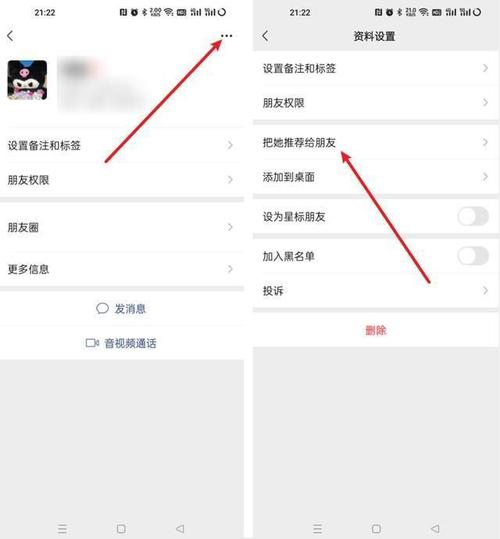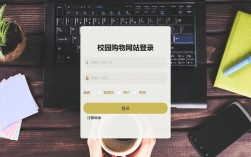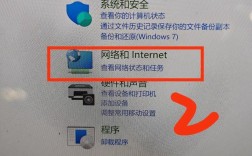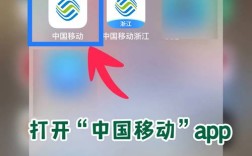将网络分享给好友是日常生活中常见的需求,无论是临时用一下网络、共同分担网费,还是在特定场景下(如聚会、办公)共享资源,掌握正确的方法既能满足需求,又能保障网络安全和稳定,以下从不同设备、网络类型和场景出发,详细说明具体操作步骤和注意事项。
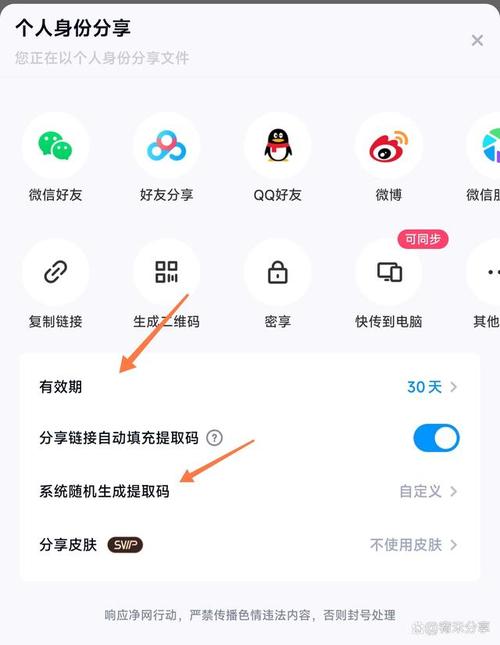
通过手机热点分享网络
手机热点是最直接的共享方式,适用于没有路由器或需要临时分享的场景,以主流的安卓和iOS系统为例,操作步骤如下:
安卓手机开启热点
- 设置路径:进入「设置」>「移动网络」>「热点与共享」(部分品牌可能命名为「个人热点」),开启「个人热点」开关。
- 配置热点:点击「热点配置」,可设置网络名称(SSID)、密码(建议使用WPA2/WPA3加密,密码包含字母+数字+符号,长度8位以上)、连接设备数量限制(防止被蹭网)。
- 连接设备:好友手机打开Wi-Fi,搜索到设置的热点名称,输入密码即可连接。
iPhone开启热点
- 设置路径:进入「设置」>「个人热点」,开启「个人热点」开关(若未显示,需在「蜂窝网络」中开启「个人热点」)。
- 配置热点:点击「个人热点」名称,可设置密码(默认可能无密码,需手动设置确保安全),也可选择通过「蓝牙」或「USB」共享(USB连接需用数据线连接两台手机,并信任设备)。
- 连接设备:安卓或iPhone均可通过Wi-Fi搜索热点并连接,iPhone还可通过「隔空投送」或「蓝牙」快速配对。
注意事项:
- 流量消耗:手机热点消耗的是手机流量,若套餐流量有限,建议提醒好友避免大流量下载(如看视频、更新系统)。
- 设备续航:开启热点会加速手机耗电,建议同时连接充电器。
- 安全设置:务必设置热点密码,避免「开放网络」(无密码)导致陌生人连接,泄露个人信息或被恶意占用流量。
通过路由器/光猫分享网络
如果是家庭或办公场所的固定网络(如宽带、光纤),可通过路由器实现多设备共享,适合长期或多人使用场景。
有线路由器共享(台式机/宽带猫连接)
- 硬件连接:用网线将光猫或墙上的网口连接到路由器的WAN口(通常为蓝色或单独标注),再用网线连接路由器LAN口(黄色)和电脑/电视等设备。
- 配置路由器:电脑连接路由器默认Wi-Fi(或网线直连),打开浏览器输入路由器管理地址(常见如192.168.1.1、192.168.0.1,具体见路由器底部标签),输入管理员账号密码(默认通常为admin/admin,首次使用需修改)。
- 设置上网方式:选择「PPPoE」(宽带拨号,需输入宽带账号密码)或「动态IP」(自动获取,适用于光猫已拨号场景),保存后设置Wi-Fi名称和密码(2.4GHz频段穿墙强、速度慢,5GHz频段速度快、穿墙弱,根据需求选择)。
- 好友连接:好友设备搜索设置的Wi-Fi,输入密码即可连接,无需额外操作。
无线路由器/ mesh组网(大户型适用)
若房屋面积较大,单个路由器信号覆盖不全,可使用mesh路由器(如小米、华为、TP-Link等品牌):
- 主路由器:连接光猫并配置上网方式,设置主Wi-Fi名称和密码。
- 子路由器:通电后通过mesh按键(或APP)与主路由器配对,子路由器会自动同步主路由的网络配置,扩展信号覆盖范围。
- 无缝切换:好友设备在移动时(如客厅到卧室),会自动连接信号最强的路由器,无需手动切换网络。
注意事项:
- 管理权限:路由器管理员密码需定期修改,避免被他人篡改设置(如更改Wi-Fi密码、限制设备)。
- 设备限速:若担心好友占用过多带宽,可在路由器「家长控制」或「设备管理」中设置单个设备的带宽上限(如限制下载速度不超过10MB/s)。
通过电脑共享网络(应急场景)
当手机和路由器均不可用时,可通过电脑的有线网络共享给手机或其他设备,需满足电脑已连接网络(如网线、宽带拨号)。
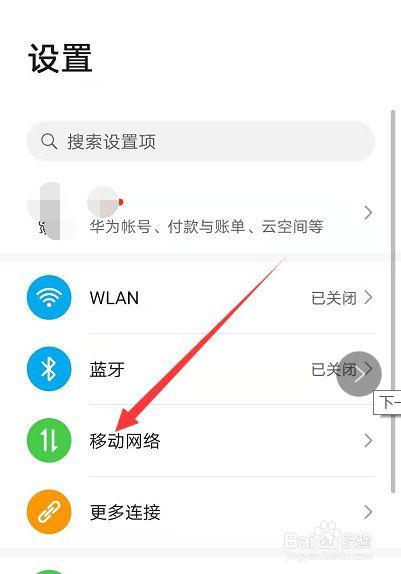
Windows系统共享网络
- 设置步骤:进入「控制面板」>「网络和共享中心」>「更改适配器设置」,右键已联网的网络(如「以太网」或「WLAN」),选择「属性」>「共享」> 勾选「允许其他网络用户通过此计算机的Internet连接来连接」,并在下拉菜单中选择要共享的网络(如「Wi-Fi」)。
- 开启Wi-Fi:若电脑支持,可开启「移动热点」(设置路径同手机热点),或通过第三方软件(如WiFi共享大师)创建临时Wi-Fi。
macOS系统共享网络
- 设置步骤:进入「系统偏好设置」>「共享」,选择「互联网共享」,在「共享您的连接来自」下拉菜单中选择已联网的网络(如「以太网」),在「计算机使用」中选择「Wi-Fi」,勾选「互联网共享」并开启Wi-Fi。
- 连接设备:好友手机搜索电脑创建的Wi-Fi(名称为“你的Mac”),输入密码(可在「系统偏好设置」>「网络」>「Wi-Fi」中设置)连接。
注意事项:
- 系统限制:部分Windows家庭版系统可能不支持共享功能,需升级专业版。
- 散热问题:长时间通过电脑共享网络可能导致CPU和网卡高负载,建议台式机操作,笔记本避免长时间高负荷运行。
不同场景下的网络分享对比
为更直观选择合适方式,以下通过表格总结常见场景的适用方法:
| 场景 | 推荐方式 | 优点 | 缺点 |
|---|---|---|---|
| 临时外出/应急 | 手机热点 | 操作简单,无需额外设备 | 消耗手机流量,续航快耗 |
| 家庭/办公长期共享 | 有线/无线路由器 | 稳定、多设备同时连接,信号强 | 需初始配置,成本较高 |
| 大户型/复杂环境 | Mesh路由器组网 | 全屋信号覆盖,无缝切换 | 价格较高,需多设备配合 |
| 电脑联网但无路由器 | 电脑共享网络(Wi-Fi/USB) | 应急灵活,无需手机热点 | 依赖电脑运行,便携性差 |
相关问答FAQs
Q1:分享网络时,如何防止被陌生人蹭网?
A:可通过以下方式增强安全性:① 设置复杂的Wi-Fi密码(包含大小写字母、数字、符号,长度12位以上);② 开启路由器的「MAC地址过滤」,仅允许已绑定的设备连接(需先获取好友设备的MAC地址,在「设备管理」中添加);③ 定期检查路由器连接设备列表(通常在「DHCP客户端列表」中),发现陌生设备立即拉黑;④ 关闭路由器的WPS功能(部分路由器WPS存在漏洞,易被破解)。
Q2:手机热点分享网络时,速度很慢怎么办?
A:可尝试优化:① 检查手机信号强度,若信号差(如地下室、电梯),尽量靠近窗户或信号好的区域;② 关闭手机后台不必要的应用(如视频、下载软件),减少网络占用;③ 选择5GHz频段(若手机和好友设备支持),相比2.4GHz频段干扰更少、速度更快;④ 限制热点连接设备数量(部分手机支持「最大连接数」设置,建议不超过3台);⑤ 若为安卓手机,可在「开发者选项」中开启「固定Wi-Fi频段」,减少信道干扰。